最近有位win10系统用户使用电脑的时候,碰到了网络经常掉线的问题,不管是有线网络还是无线网络都很容易掉线,用户不知道怎么解决这个问题,为此非常苦恼,那么win10系统网络经常掉线怎么办呢?今天为大家分享win10系统网络经常掉线的解决方法。
网络经常掉线解决方法:
1、在开始按钮单击右键后找到“设备管理器”,点击进入;如图所示:
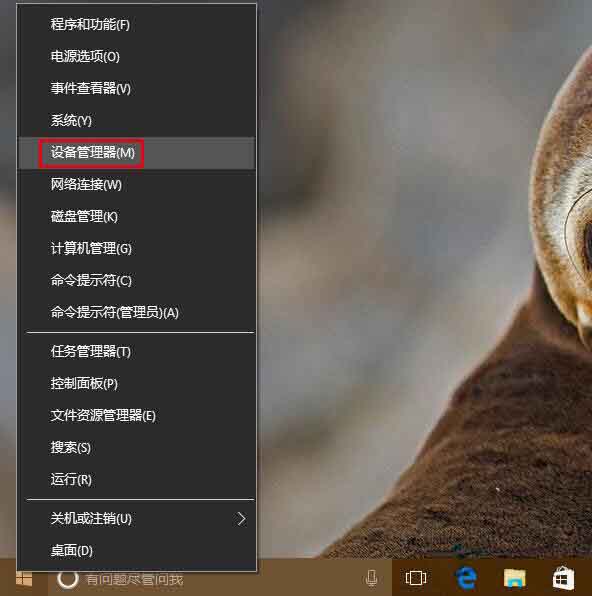
2、找到网络适配器,在有问题的以太网卡或者无线网卡上点击右键,选择“属性”(或直接双击该网卡);如图所示:
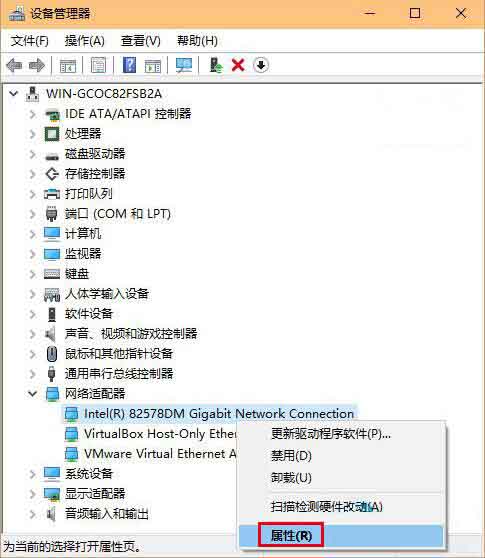
3、点击“电源管理”选项卡,取消勾选“允许计算机关闭此设备以节约电源”后点击确定;如图所示:
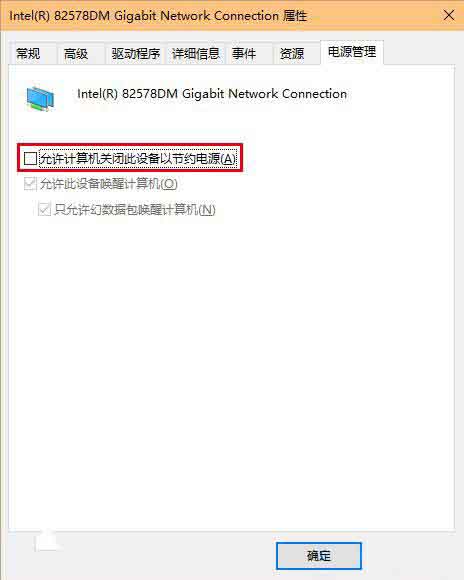
如果是由于电源管理选项导致的断网,此时应该能够解决问题。如果问题依然存在,可能是路由器等其他设备导致,那就需要检查这些设备的设置或者驱动问题。可用系统自带的“疑难解答”(在任务栏网络图标上点右键,选择“疑难解答”)确认到底是什么问题导致网络问题的存在。如图所示:

关于win10系统网络经常掉线的解决方法就为用户们详细分享到这里了,如果用户们使用电脑的时候也遇到了同样的问题,可以参考以上方法步骤进行操作哦,希望本篇教程对大家有所帮助,更多精彩教程请关注u启动官方网站。

